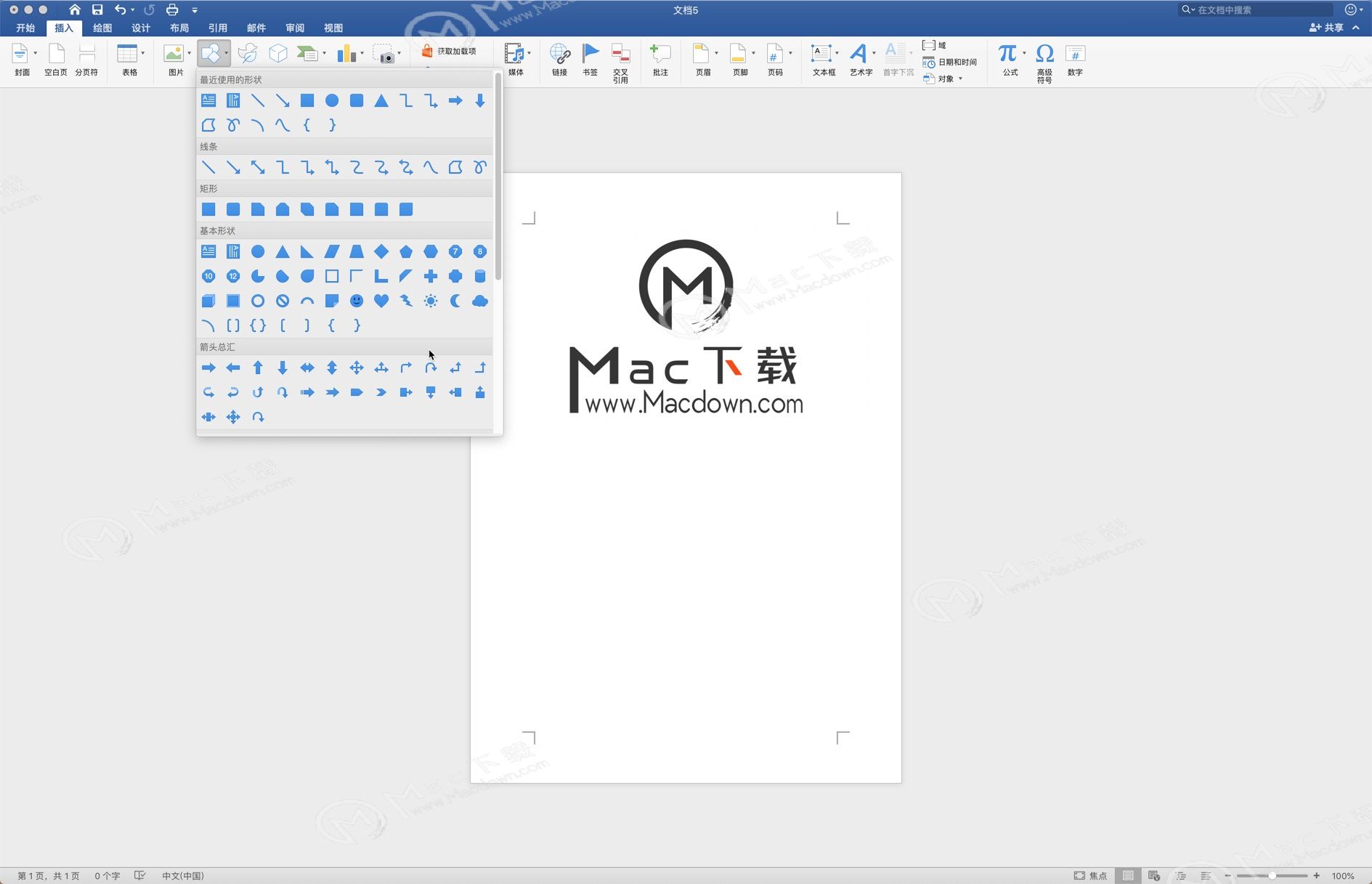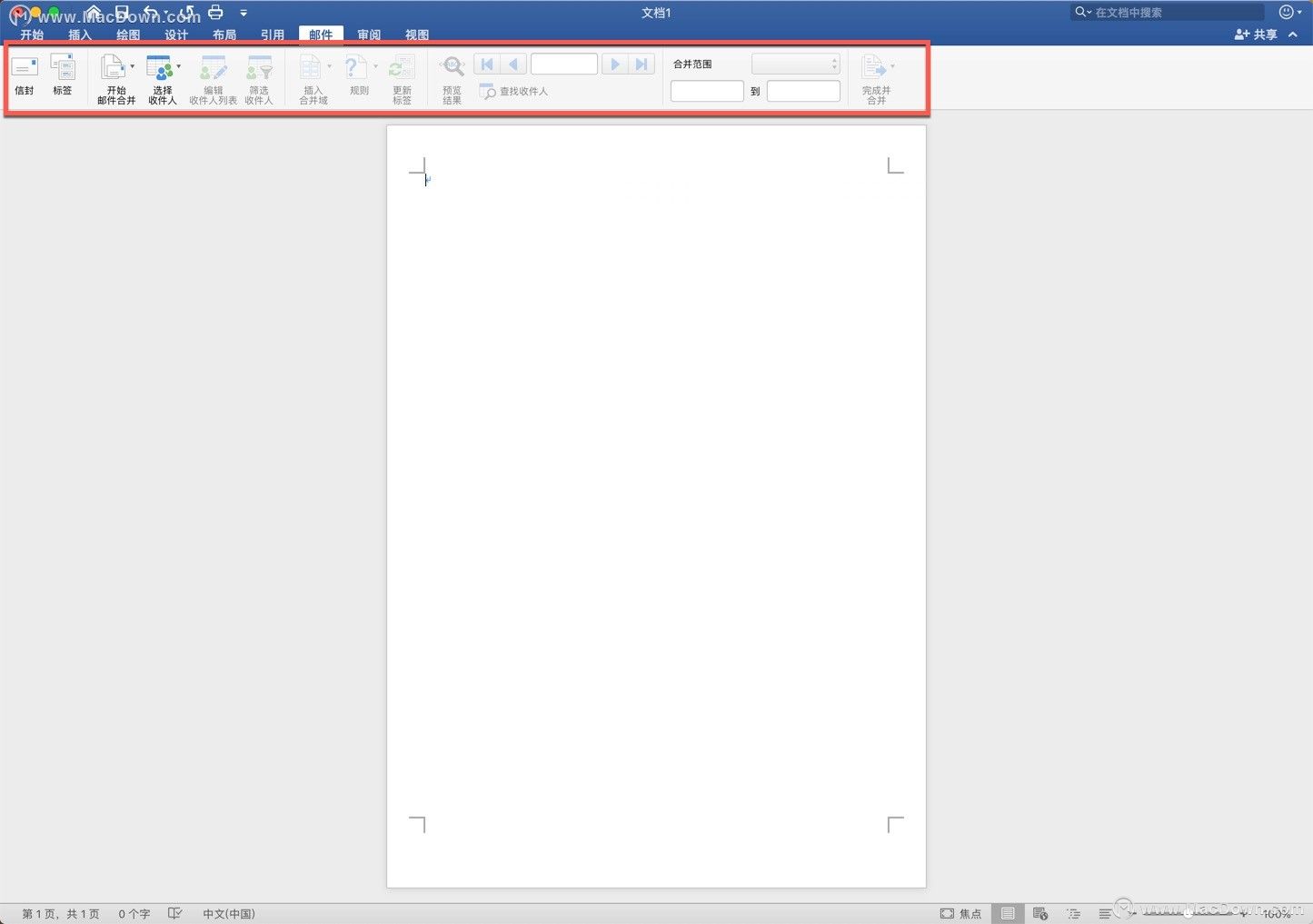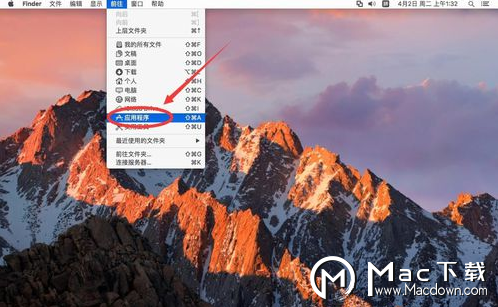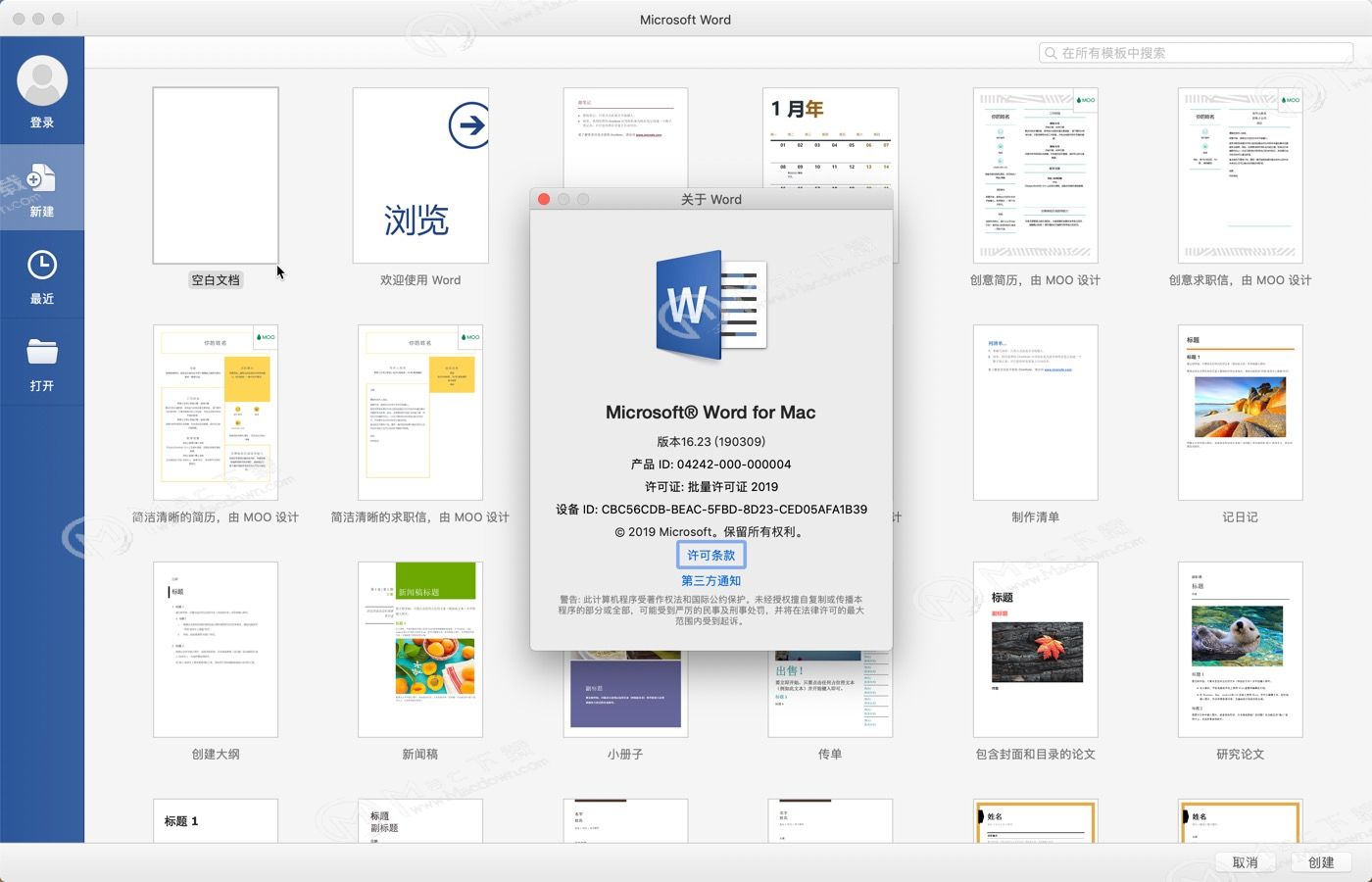那么,如何快速完成给word文档编号呢?
1、打开一个word 2019 for Mac文档,在【开始】选...
在编辑word文档时,我们经常会遇到给段落编号,手动编号过程繁琐易出错。
那么,如何快速完成给word文档编号呢?
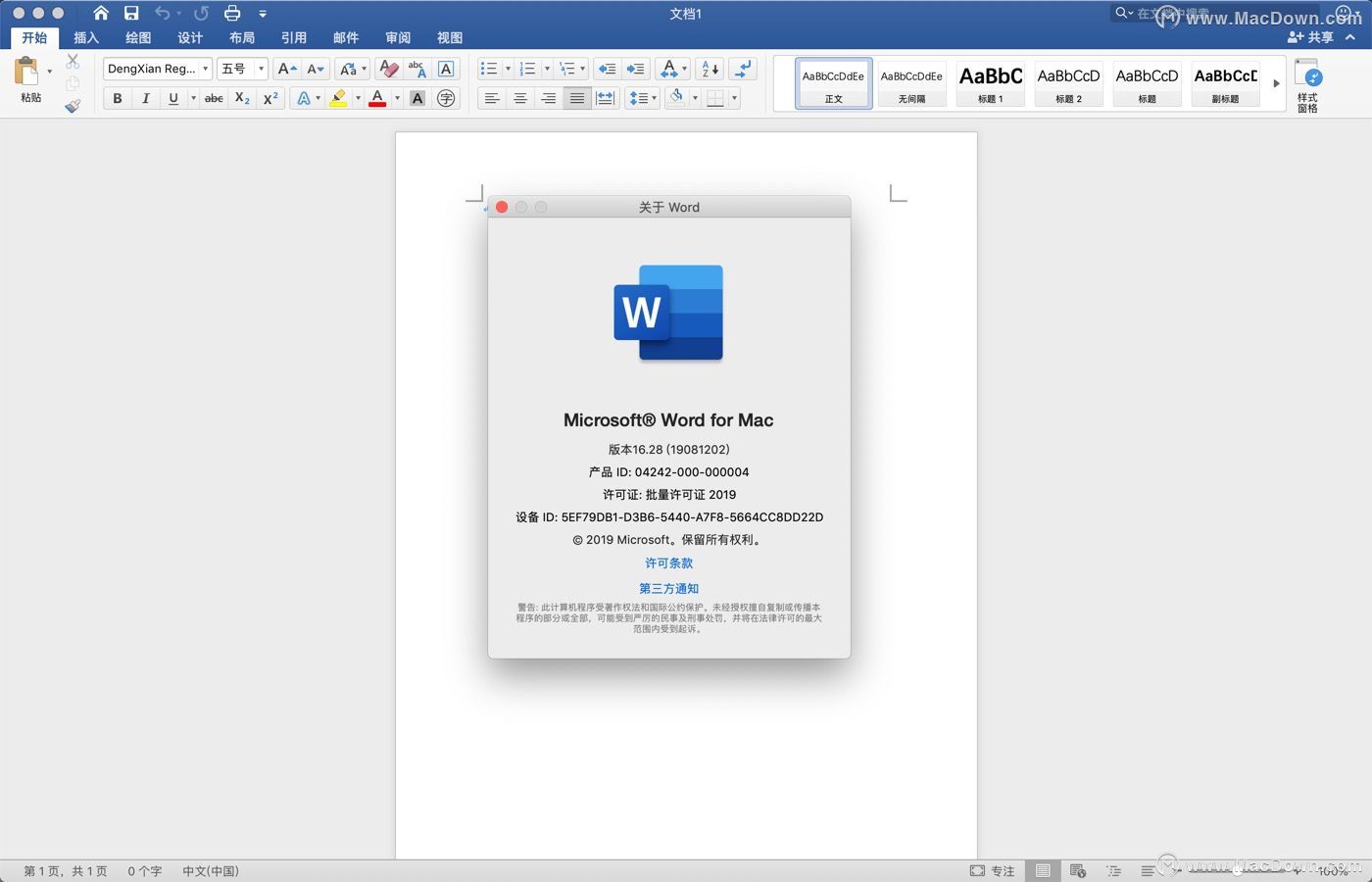
1、打开一个word 2019 for Mac文档,在【开始】选项卡里选择【多级列表】,在其下拉菜单中选择【定义新的多级列表】,如下图所示:
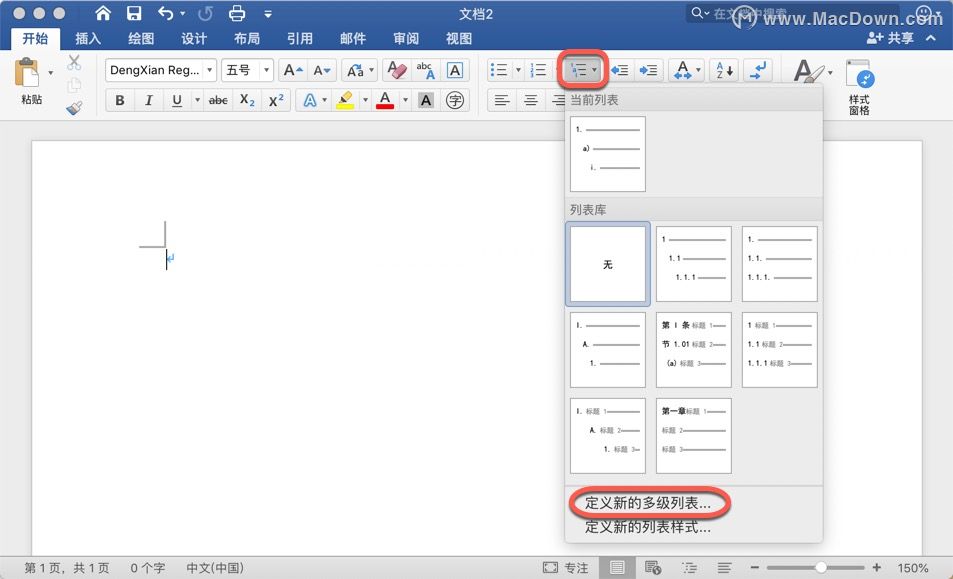
2、输入编号格式,选择此级别的标号样式,勾选正规形式编号,点击【确定】,如下图所示:
使用AI如何绘制独特的混合图形 AI混合工具教程
今天小编给大家带来使用AI绘制独特的混合图形教程,仅仅只需三分钟,就可以创造出意想不到的效果,希望大家喜欢!

3、点击页面左下角的【更多图标】,如下图所示:
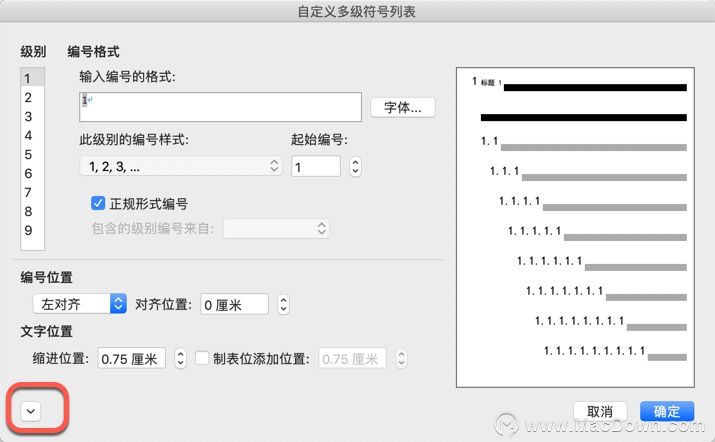
4、标题1链接到级别1、选择自己想要的编号格式,然后点击确定,如下图所示:
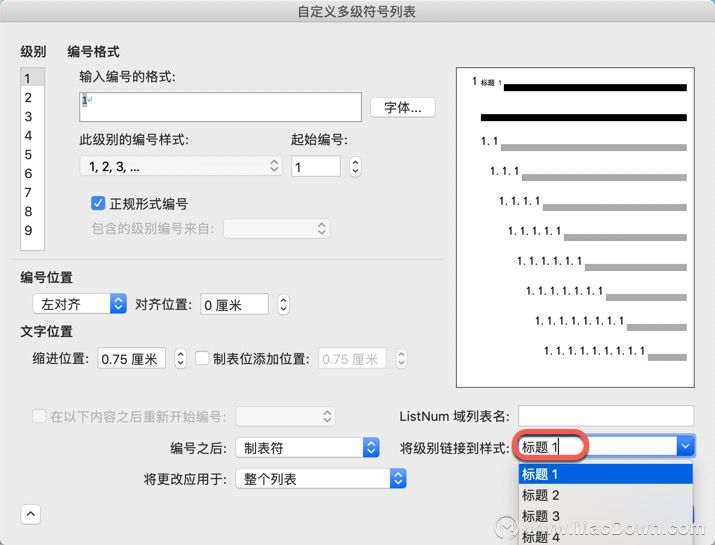
5、最后我们返回正文来演示一下,分别选中文段小标题,点击工具栏中的标题1,即可完成章节的自动编号,如下图所示:
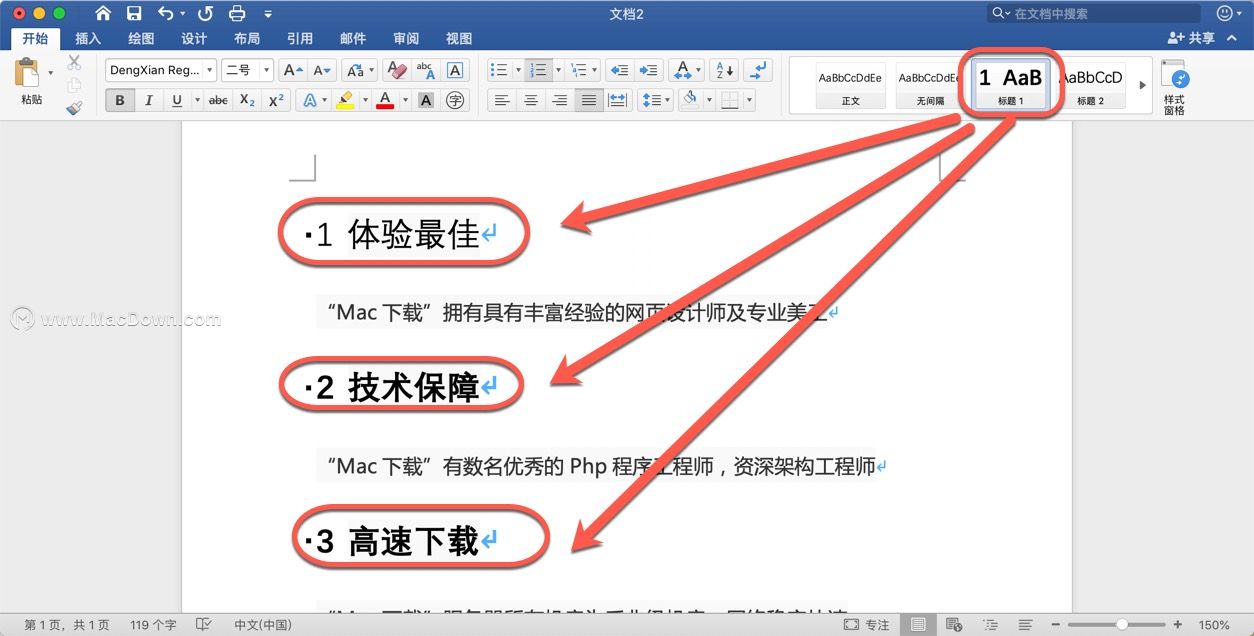
以上就是给大家分享的word章节标题自动编号技巧,希望对大家有所帮助!
mac好用的解压工具Archiver 3值得被推荐的七大理由你知道吗?
Archiver 3 是Mac平台上一款分割合并解压缩工具,具有简单实用、功能齐全等特点,只需拖放文件就可以进行压缩,还可以设定解压密码,从而保护自己的隐私。